Другие языки:
Содержание
Диалоговая панель «Фильтр»

Alt+Shift+F — одна из диалоговых панелей JOSM
Диалоговая панель «Фильтр» позволяет пользователю временно деактивировать некоторые типы объектов, применяя один или несколько фильтров.
Отфильтрованные объекты
- невозможно выделить с помощью инструментов выделения (за небольшими исключениями, см. #4929, комментарий 14)
- не возвращаются в качестве результатов поиска
- исчезают из некоторых меню, пока фильтры не будут отключены (пример)
Случаи использования
Простой пример — добавление одного тега (или более сложных выражений, как в окне поиска) в столбец "Текст": объекты с таким текстом будут деактивированы.
Более сложный сценарий включает фильтры, как быстрый способ для разработки и тестирования пользовательских правил проверки тегов.
В чём удобство фильтров
- Уменьшают загромождённость области редактирования, деактивируя объекты, которые не нужны в данный момент. Это значительно упрощает правки в областях с тесно расположенными объектами или сложной инфраструктурой.
- Полностью скрывают объекты, которые вы не собираетесь использовать в данный момент
- Позволяют избежать случайных ненужных правок
Повышение производительности
- Деактивация/отделение полностью тегированных объектов (с использованием количества тегов и пользовательских фильтров) от неполных объектов
- Деактивация недавно изменённых объектов (и не имеет значения: изменены они вами или другим человеком)
- Объекты
без теговможно использовать вместо заметок на osm.org. Это быстрее, чем добавить/удалить тегfixme=проверить- но не злоупотребляйте этой возможностью!
Обзор
Строки фильтра обрабатываются сверху вниз, с учётом значений в столбцах.
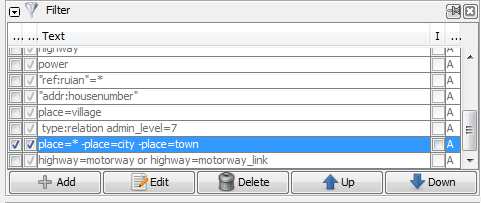
Столбцы
- E (Включить фильтр): Включить или отключить эту строку фильтра.
- H (Скрыть элементы из области редактирования): обычно все отфильтрованный объекты лишь деактивируются, но вы можете полностью скрыть их:
- отключены - элементы видимы и отображаются серым цветом
- скрыты - выбранные объекты полностью скрываются
- Текст: условие поиска или свойство, определяющее, какие объекты будут отфильтрованы. Поддерживаются любые поисковые запросы, применимые в окне поиска:
- обычный поиск подстроки (или точного совпадения со строкой в "кавычках")
- регулярные выражения (Java Regex)
- синтаксис MapCSS
- I (Инвертировать фильтр): обычно отфильтрованные объекты скрыты, а остальные видимы. Если этот флажок установлен, то наоборот: отфильтрованные объекты видимы, а все остальные скрыты.
- M (Режим фильтра) - указывает, как строка фильтра комбинируется со строками фильтра, расположенными выше неё:
- A (добавить к выделению) - нужна большинству пользователей, строки фильтра в этом режиме независимы друг от друга
- R (заменить выделение) - подавляет все строки фильтра, расположенные выше этой
- D (убрать из выделения) - отменяет фильтрацию всех соответствующих объектов
- F (найти в выделенном) - TODO
Управляющие кнопки
TODO пояснить действие 5 кнопок.
Примеры
| Текст фильтра | Описание или примечание |
((landuse:|natural:|leisure:|building:) | (role:outer|role:inner)) | Фильтрация указанных ключей или ролей отношений. С отношениями работает не идеально |
shop=* opening_hours=* | Объекты с тегами shop= + opening_hours |
shop=* name=* | Объекты с тегами shop= + name= |
type:node -shop=* | Все точки, кроме магазинов. Изменение геометрии с использованием перемещения мыши отключено, но возможно с использованием других режимов (исключение - режим улучшения точности линий (W)) |
(type:node | type:way | type:relation) (modified | user:Steve) | Скрывает объекты, если вы их последний редактор (полезно при массовом изменении тегов или полу-механических правках) |
-highway: | Всё кроме объектов с тегом highway |
man_made=pipeline | Трубопроводы |
natural=water | Водоёмы |
admin_level: | Административные границы |
boundary: | leisure: | landuse: | waterway: | amenity: | natural: | building: | Агрессивная расчистка карты (в некоторых случаях полезно оставить здания или ключ amenity) |
type:node & untagged | Упрощает выделение линий |
modified | Быстрый обзор ваших изменений |
child (type:way & highway:) | Все точки, не являющиеся частью дорог |
child (type:relation & (natural:|landuse:)) | Все природные области и области землепользования, сформированные с помощью отношений |
-((highway | child highway | untagged | public_transport) & -(highway=footway | highway=path | highway=steps | highway=track)) | Только дороги для общественного транспорта. Полезно при рисовании сетей автобусных маршрутов. |
См. также другие примеры. Если у вас есть собственные полезные фильтры, можете добавить их в таблицу.
Предупреждения фильтра
При активации какого-либо фильтра в правом верхнем углу области редактирования карты появится полупрозрачное сообщение об этом.
Оно отображается только когда хотя бы один объект был деактивирован или скрыт фильтром.
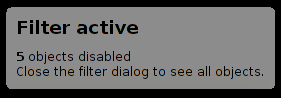
Автофильтры
Автофильтры автоматически добавляют кнопки фильтрации в левом верхнем углу области редактирования карты для особых ключей. Это должно быть включено в Настройках отображения. Эти кнопки появляются, если хотя бы один объект с соответствующим тегом присутствует в области редактирования карты. См. скринкаст ниже о том, как включить и использовать кнопки фильтрации.
Назад к Диалоговые панели
Назад к Основной странице справки
Attachments (1)
- filter_dialog_ru.png (10.9 KB ) - added by 13 years ago.
Download all attachments as: .zip



